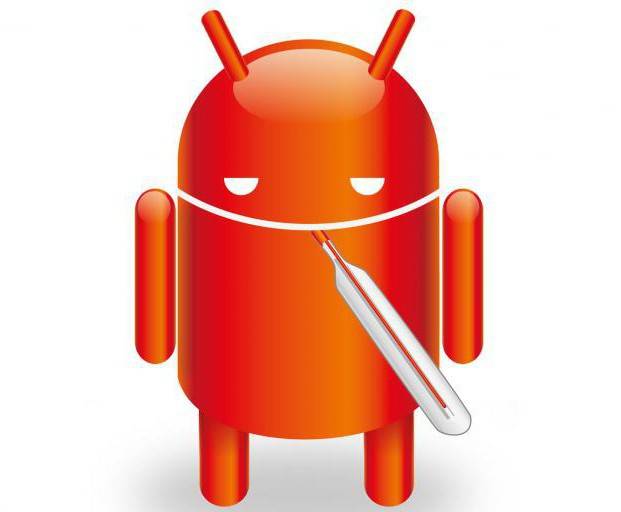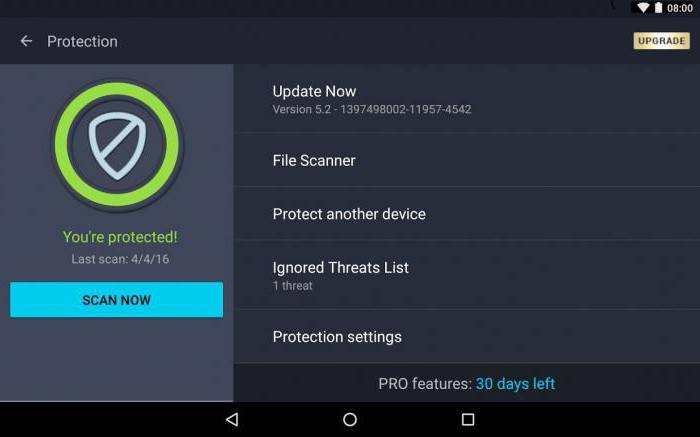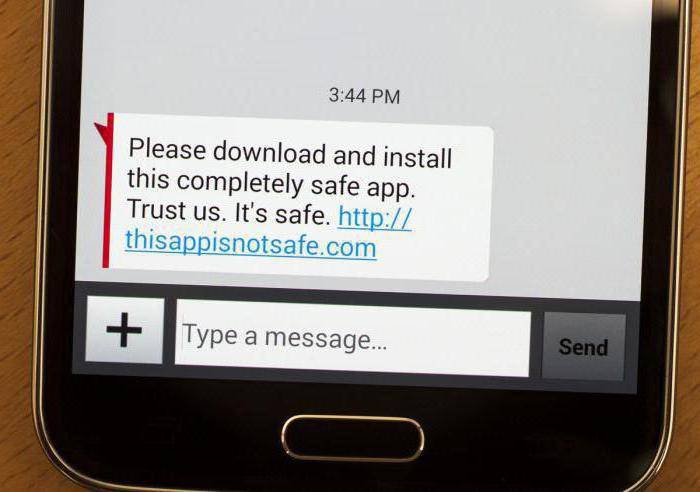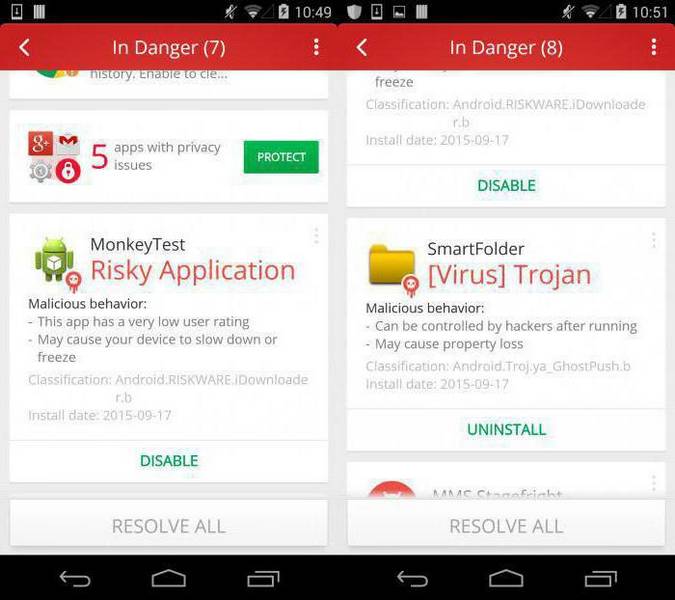За последние десять лет смартфон стал главным инструментом в руках человека. Мы постоянно используем его для повседневных нужд и деловых задач, но при этом почти никогда не задумываемся о собственной безопасности. И об этом прекрасно знают интернет-мошенники, которые желают обогатиться за счет невнимательности пользователей. Чтобы защитить себя от их уловок, достаточно поставить хороший антивирус и соблюдать элементарные правила цифровой гигиены.
Сегодня нельзя обойтись без мобильного антивируса, уверяют производители защитных программ, но они немного преувеличивают. Если пользователь осторожно относится к своей конфиденциальности, не кликает по подозрительным ссылкам и не устанавливает пиратские приложения, шанс стать жертвой невелик. Защитное ПО как раз страхует от подобных ситуаций, в которые может попасть любой человек даже при предельной концентрации. Именно поэтому ПО для смартфона – это не обязательная мера, а подушка безопасности.
От чего может защитить мобильный антивирус:
- Фишинг. Вид интернет-мошенничества, основанный на поддельных сайтах. Жертве приходит сообщение об акции, распродаже или о выигрыше в конкурсе. Кликнув на ссылку, она попадает на ненастоящий сайт интернет-магазина или банка и при попытке входа в аккаунт теряет свои личные данные. Некоторые письма кажутся очень привлекательными и правдоподобными, а поддельные сайты практически не отличить от оригинала, поэтому лучше защитить себя от фишинга антивирусной программой.
- Вымогатели. Вредоносное ПО, которое блокирует владельцу доступ к смартфону и требует выкуп. Заразиться им можно при установке нелицензионных приложений или кликнув по баннеру на ненадежном сайте. Вредоносная программа сработает только после установки, которую может вовремя предотвратить антивирус.
- Вирусы-шпионы. После установки программа начинают следить за личными данными или ворует пароли пользователя. Она также может собирать информацию о его интересах и активности в интернете, чтобы передать или продать ее. Антивирус защищает персональные данные, но в большинстве случаев он даже не даст шпионской программе попасть на устройство.
- Кража денег с SIM-карты. Некоторые вирусы могут звонить с зараженного устройства или отправлять платные SMS. Для пользователя без антивируса это может обернуться потерей всех денег с SIM-карты.
- Рекламное ПО. Скрытая программа для показа рекламы, которая мешает использовать смартфон. Зачастую отключить рекламу самостоятельно нельзя, но справиться с ней может качественный антивирус.
Чтобы уберечь читателей от интернет-угроз, редакция «Комсомольской правды» составила рейтинг лучших антивирусов для телефонов на Android в 2023 году. Выборка основана на результатах самых актуальных данных независимого исследования AV-TEST, проведенного в ноябре 2021 года1. Подробный результат для конкретного продукта можно посмотреть по ссылке, кликнув по названию конкретного продукта. Кроме того, учитывались данные AV-TEST, проведенного в сентябре 20212.
Топ-11 лучших антивирусов для телефонов на Android в 2023 году по мнению КП
Kaspersky Internet Security для Android
Этот российский антивирус хорошо известен не только зарубежным пользователям, но и независимым западным экспертам. Они регулярно тестируют программу на защитные свойства, удобство использования и производительность. По всем критериям Kaspersky Internet Security получает высокие оценки8.
Антивирус защищает смартфон в режиме реального времени, пресекает попытки слежения и предупреждает о поддельных фишинговых сайтах. «Антивор» и фильтр звонков работают стандартно, однако в программе нет ни VPN, ни родительского контроля. Эти функции интегрированы в другие продукты «Лаборатории Касперского», поэтому при необходимости пользователю придется докупить их отдельно.
Google Play
Основные характеристики
| Язык | русский |
| Операционная система | Android |
| Тип устройства | смартфон, планшет |
| Версия Android | 5,0 и выше |
| Размер | зависит от устройства |
Плюсы и минусы
Один из лучших антивирусов для Android по уровню защиты в сети, тщательный мониторинг угроз в режиме реального времени, низкая нагрузка на систему
Нет родительского контроля и VPN, которые присутствуют в более доступных антивирусах
Avast Mobile Security Premium
Один из лучших антивирусов для «Андроида». Его сигнатурная база данных содержит информацию о 8 миллионах вредоносных программ и ежедневно пополняется благодаря пользователям и аналитикам. Avast защищает от основных угроз: троянов, рекламного ПО и вымогателей, блокирующих доступ к устройству.
Владелец платной подписки может использовать VPN, автоматическое ежедневное сканирование и функцию защиты важных программ, в которых используются личные данные или проводятся финансовые операции.
К тому же только в Premium-версии можно отключить рекламу, которая в бесплатном Avast Mobile Security занимает почти всю нижнюю часть экрана.
Google Play
Основные характеристики
| Язык | русский |
| Операционная система | Android |
| Тип устройства | смартфон |
| Тип поставки | лицензия |
| Версия Android | 6,0 и выше |
| Размер | 38 МБ |
Плюсы и минусы
Широкий набор функций и надежная защита от вирусов, минимальная нагрузка на систему и рациональное использование заряда аккумулятора
Из-за отсутствия файрвола ослабляется сетевая защита смартфона, с некоторыми модифицированными версиями Android программа работает некорректно
Bitdefender Mobile Security for Android
С этой программой можно полностью забыть о вредоносном ПО на своем смартфоне. Продукты Bitdefender получают высшие оценки в независимых исследованиях и регулярно оказываются в числе лучших антивирусов для компьютеров и телефонов.
Согласно одному из последних тестирований4, Bitdefender Mobile Security смог отразить 100% угроз в режиме реального времени и блокировал 100% новейших на тот момент вирусов. Кроме того, исследование показало, что антивирус не замедляет систему, не генерирует много трафика и экономно расходует запас энергии.
Приложение не срабатывает ложно, поэтому оно будет ограничивать доступ только к опасным играм и программам. В пакете услуг есть все важные функции, за исключением блокировки нежелательных вызовов и резервного копирования данных, а трафик для VPN ограничен 200 МБ в день.
Google Play
Основные характеристики
| Язык | русский |
| Тип поставки | только лицензия |
| Версия Android | 4,3 и выше |
Плюсы и минусы
Максимальная защита в режиме реального времени и точное сканирование, отсутствие ложных срабатываний, низкая нагрузка на систему и аккумулятор
Есть только 200 МБ VPN в день, отсутствует фильтр нежелательных звонков и резервное копирование
Dr. Web Security Space
Android-версия популярного отечественного антивируса с большой обновляемой базой данных и надежной защитой. Благодаря URL-фильтру пользователь защищен от опасных и ненадежных интернет-ресурсов. Любой сайт можно добавить в белый или черный список – он будет открываться или блокироваться независимо от общих настроек программы.
Мобильная версия Security Space, как и компьютерная, отличается удобным фильтром спама: антивирус отсеивает все нежелательные звонки и рекламные рассылки. Чтобы воспользоваться этой возможностью, необходимо установить приложение с официального сайта Dr.Web, а не из Google Play.
Google Play
Основные характеристики
| Язык | русский |
| Версия Android | 4,4 и выше |
| Размер | 37 МБ |
Плюсы и минусы
Есть все важные функции, надежная защита от вирусов, настраиваемая фильтрация спам-рассылок, подозрительных звонков и SMS
Не самая удобная система настроек, могут возникать сбои или автоматический запуск некоторых функций, что увеличивает расход энергии
McAfee Security: VPN-защита и антивирус
Одно из самых функциональных антивирусных средств для Android. Для мобильных антивирусов существует всего 7-9 основных опций помимо защиты от вирусов, и почти в каждом пакете услуг не хватает чего-то из этого списка. Однако в McAfee присутствует все необходимое, за исключением блокировки вызовов.
В программу включен полноценный качественный VPN для защиты в сети, возможность безопасного просмотра сайтов и отсеивание подозрительных ресурсов, функция «антивор» с полным набором удаленного контроля и кодовая защита приложений. Чтобы проверить безопасность домашней или незнакомой сети, McAfee Security использует сканер точек доступа Wi-Fi.
Антивирус также предупреждает владельца, если кто-то украл и использовал в интернете его номер телефона или адрес электронной почты. К минусам продукта можно отнести цену, которая превышает стоимость других платных подписок в 3-9 раз.
Google Play
Основные характеристики
| Язык | русский |
| Операционная система | Android, iOS |
| Версия Android | 7,0 и выше |
Плюсы и минусы
Высокий уровень защиты от всех видов угроз(5), множество полезных функций, низкое влияние на систему и аккумулятор
Высокая стоимость – продукт подойдет только тем, кому действительно необходимы все его функции и полная защита
Norton 360: Mobile Security
Антивирус со 100% защитой6 и полным отсутствием ложных срабатываний. С основной задачей программа справляется на отлично – выявляет все новые угрозы, блокирует переходы на поддельные сайты и не влияет на скорость работы смартфона. Среди полезных особенностей можно выделить советника по конфиденциальности – он заранее предупреждает пользователя о приложениях из Google Play, которые могут тайно использовать его личные данные.
Антивирус также уведомляет о подозрительных и опасных Wi-FI сетях, через которые могут похитить личную информацию или заразить устройство вирусами. С точки зрения защиты конфиденциальности, Norton 360: Mobile Security можно считать одним из лучших решений. Однако у него нет бесплатного пробного периода, а VPN устанавливается отдельно и недоступен для некоторых стран.
Google Play
Основные характеристики
| Язык | русский |
| Операционная система | Android, iOS |
| Версия Android | 8,0 и выше |
Плюсы и минусы
Высокий уровень защиты от всех угроз, минимальное влияние на систему и аккумулятор, полезные функции для защиты личных данных
Неудобный VPN, который работает не во всех странах, нет пробного периода до привязки карты и оплаты подписки
Avira Security Antivirus & VPN
Оптимальное решение для любителей мобильного гейминга. Программа оптимизирует ресурсы телефона и улучшает его производительность, а также позволяет избавиться от временных и остаточных файлов. Благодаря этому устройство не тормозит, меньше греется при продолжительной игре, а хранилище не захламляется бесполезными данными. Программа не требовательная – почти не влияет на аккумулятор и не нагружает систему при фоновом мониторинге угроз.
При необходимости Avira Security Antivirus может просканировать сеть и дать владельцу информацию о ее безопасности и подключенных устройствах. Кроме того, антивирус защищает владельца от слежки через микрофон и камеру. Однако безлимитный VPN и менеджер паролей доступны только в платной подписке, и то не на всех тарифах.
https://www.youtube.com/watch?v=azExFnglN6Q
В бесплатной версии пользователь может познакомиться с некоторыми функциями, оценить интерфейс и настройки, опробовать бесплатные 100 МБ VPN в день и решить, нужно ли ему платить за этот продукт.
Google Play
Основные характеристики
| Язык | русский |
| Операционная система | Android, iOS |
| Версия Android | 6,0 и выше |
Плюсы и минусы
Высокий уровень защиты от новых угроз, оптимизация и очистка системы, широкий функционал, защита микрофона и камеры
За безлимитный VPN и менеджер паролей придется переплатить в несколько раз, в последних тестах(7) снизилось качество защиты
AVG AntiVirus Pro for Android
Абсолютный клон Avast по части интерфейса. Если у пользователя когда-то был один из этих антивирусов, разобраться со вторым не составит труда. Компьютерные и мобильные программы AVG регулярно попадают на топовые позиции независимых исследовательских рейтингов и отличаются высоким уровнем защиты9.
Набор функций стандартный для большинства платных антивирусов, но «антивор» также умеет делать автоматический снимок при замене SIM-карт в телефоне. AVG похож на Avast еще и отсутствием межсетевого экрана, поэтому антивирус не умеет фильтровать передаваемую через сеть информацию.
Google Play
Основные характеристики
| Язык | русский |
| Тип поставки | лицензия |
| Версия Android | 6,0 и выше |
| Размер | 39 МБ |
Плюсы и минусы
Широкий набор функций и надежная защита от вирусов, низкая нагрузка на систему и рациональное использование заряда аккумулятора
Из-за отсутствия файрвола ослабляется сетевая защита смартфона, функция VPN недоступна для некоторых стран
Panda Mobile Security
Быстродействие и широкий функционал – главные достоинства этого антивируса. Он умеет блокировать звонки, оптимизирует работу системы и продлевает «жизнь» батареи, а при краже устройства позволяет удаленно стереть все конфиденциальные файлы, запечатлеть лицо злоумышленника и даже включить противоугонную сигнализацию. Даже если аккумулятор полностью сядет, владелец похищенного смартфона сможет отслеживать его местоположение.
В арсенале Panda Mobile Security есть несколько инструментов для пользователей умных часов. Например, владелец гаджета получит предупреждение, если часы и смартфон окажутся слишком далеко друг от друга. К сожалению, по защитным свойствам программа уступает передовым антивирусам.
Google Play
Основные характеристики
| Язык | русский |
| Операционная система | Android |
| Тип поставки | лицензия |
| Версия Android | 4,1 и выше |
Плюсы и минусы
Быстрая работа и оптимизация ресурсов, большой набор функций с развитой системой «антивор» и бесплатным VPN
Не лучшие защитные характеристики, не идеально работает фильтр нежелательных звонков, нет фильтра SMS
Malwarebytes for Android
Антивирус, который занимает мало места в хранилище и не нагружает систему. Главные защитные возможности Malwarebytes for Android – блокировка рекламы и рекламного ПО, контроль безопасности при посещении веб-страниц и заблаговременное «разоружение» программ-вымогателей.
При этом у антивируса долгое и не самое тщательное сканирование, нет проверки Wi-Fi, блокировки вызовов и VPN. Этот продукт подойдет тем, кто хочет без лишней нагрузки на смартфон избавиться от рекламы и обезопасить себя от угрозы вредоносных сайтов.
Google Play
Основные характеристики
| Язык | русский |
| Версия Android | 7,0 и выше |
Плюсы и минусы
Качественная оптимизация и быстродействие, защита от рекламы, поддельных сайтов и программ-вымогателей
Долгое и не очень качественное сканирование системы, минимальный набор функций даже в платной версии, высокая стоимость при не очень широком функционале
ESET NOD32 Mobile Security
ESET NOD32 — защитная программа на основе машинного обучения распознает и устраняет 100% современных вирусов и отражает 99,9% угроз3 в режиме реального времени. У нее также есть функция проверки домашней сети, которая анализирует уровень безопасности и выявляет возможные уязвимости.
Если телефон потеряется или будет украден, владелец сможет управлять им через личную учетную запись на сайте ESET. Эта функция позволяет удаленно стереть конфиденциальные данные, заблокировать устройство, определить его местонахождение для быстрого возврата и получить снимок с камеры.
Специальная опция поможет узнать лицо похитителя или рассмотреть окружающую обстановку. Остальные возможности стандартны: защита приложений паролем, автоматическое сканирование по расписанию и антифишинг для блокировки сайтов-подделок.
Google Play
Основные характеристики
| Язык | русский |
| Тип носителя | карта активации |
| Версия Android | 4,1 и выше |
Плюсы и минусы
Надежная защита от всех видов вирусов, проверка уязвимостей домашней сети, минимальная нагрузка на систему и низкое энергопотребление
Нет файрвола для фильтрации трафика, настройка некоторых функций поначалу может вызвать трудности
Как выбрать антивирус для телефона на Android
Подобрать мобильный антивирус под свои требования не так уж сложно. Но прежде всего нужно разобраться, стоит ли вообще платить за ПО.
Платный или бесплатный – какой антивирус для Андроид лучше
Даже лучший бесплатный антивирус для Android – это в некотором смысле полумера. Сегодня для пользователей смартфона главной угрозой стали интернет-махинации, а от них защищают только программы с развитым и широким набором возможностей.
И поэтому самое очевидное преимущество Premium версий – функциональность. Некоторые бесплатные антивирусы могут совершать только принудительное сканирование и выявлять угрозы постфактум. У них бывает еще пара полезных функций, но защита от фишинга, блокировка рекламных баннеров и VPN в основном встречаются только в расширенных версиях.
Второй довод в пользу платных подписок – отсутствие рекламы. Условно-бесплатные продукты все равно должны монетизироваться, поэтому они регулярно предлагают купить платный пакет услуг, показывают рекламу и могут даже собирать личные данные пользователя. Выбирая бесплатный антивирус, нужно внимательно изучить политику конфиденциальности и быть готовым к постоянному навязыванию товаров и услуг.
По каким критериям выбирать антивирус
Любой антивирус можно оценить по трем параметрам: эффективность защиты, удобство использования и производительность. В последний критерий закладывается не только скорость работы программы, но также ее влияние на систему и потребление энергии. Примерно такие же параметры оценивания используют авторитетные исследовательские лаборатории, например AV-TEST10, AV-Comparatives11 и MRG Effitas12.
- Итак, для начала следует отсечь все варианты с неподходящей производительностью. Лучше сразу отказаться от антивируса, который замедляет систему, заставляет телефон греться или делает серфинг в интернете неприятным. Эти недостатки станут слишком высокой платой за защиту, которая может ни разу не пригодиться при аккуратном использовании смартфона.
- Во вторую очередь важно узнать о качестве защиты антивируса. Для этого достаточно зайти на профильные сайты и посмотреть результаты последних исследований. Там можно найти не меньше пяти антивирусов со 100% отражением угроз, и затем останется выбрать подходящий по последнему критерию.
- Удобство использования – последний критерий третий в очереди, но первый по значению. Каждый день пользоваться неудобной, чересчур сложной или визуально отталкивающей программой – не лучшая перспектива, особенно если она стоила пользователю денег. Чтобы безошибочно выбрать хороший антивирус для смартфона на «Андроид», сначала можно оценить его бесплатную версию. Еще лучше – задействовать пробный период и какое-то время попользоваться полным набором услуг.
Популярные вопросы и ответы
Александр Щукин, технический директор хостинг-провайдера Tendence.ru, по просьбе редакции «Комсомольской правды» ответил на самые часто задаваемые вопросы читателей и помочь им с выбором лучшей защитной программы.
Какими параметрами должен обладать антивирус для телефона на Android?
Антивирус для смартфона на Android должен успешно защищать от специфических именно для мобильных платформ угроз. Большинство пользовательского трафика в сети сейчас идет со смартфонов и планшетов, поэтому очень важно проверять открываемые в браузере ресурсы на вредоносные скрипты и фишинговые ссылки. Многие производители по умолчанию включают участие установленного антивирусного приложения в собственной сети защиты от новых угроз. В таком режиме телефон будет автоматически отправлять на сервер разработчика подозрительные файлы и ссылки. Это может привести к дополнительному расходу заряда батареи, мобильного трафика и утечке конфиденциальной информации. В настройках должна быть опция отключения такой функции. Желательно отключить её сразу же после установки, считает Александр Щукин.
Обязательно ли ставить антивирус на смартфон?
Для смартфонов на базе iOS необязательно, так как эта ОС не предоставляет прав суперпользователя, а политика Apple в отношении магазина приложений известна – только AppStore и никаких альтернатив. Всё это вместе значительно затрудняет распространение вредоносных программ на платформе iOS и делает использование телефона без антивируса относительно безопасным. Одновременно пользователи iPhone ограничены в своих возможностях выбора и установки ПО.
Пользователи Android имеют root-права доступа к своим устройствам и могут устанавливать приложения из неофициальных источников. Эта гибкость таит потенциальную опасность заражения вредоносным и мошенническим ПО из непроверенных источников.
Поэтому эксперт Александр Щукин рекомендует пользователям Android использовать антивирусные программы, хотя бы бесплатные. Антивирус будет особенно актуален, если владелец телефона часто устанавливает приложения не только из Google Play и посещает сомнительные с точки зрения безопасности веб-ресурсы.
В чем отличие антивирусов для ПК и для смартфонов?
Антивирусы и для ПК, и для смартфонов выполняют одну и ту же функцию – защиту пользователя от интернет-угроз. Их отличия обусловлены платформой, «железом», на котором они работают. Так, антивирус компьютера может потреблять большее количество ресурсов и электроэнергии, но антивирус смартфона должен быть более экономным и чрезмерно не расходовать заряд батареи.
Ещё одним отличием будет функция контроля доступа к приёму и отправке смс приложениями. Мошенническое ПО нередко пытается получить возможность работы с SMS. Отправка может использоваться для платных сообщений или подписки на платные услуги.
Перехват входящих сообщений интересен злоумышленникам для прохождения двухфакторной аутентификации и получения доступа к мобильному банковскому приложению. В компьютерах функционала смс попросту нет, поэтому и контролировать нечего, отметил Александр Щукин.
Источники
- https://www.av-test.org/en/antivirus/mobile-devices/android/november-2021/
- https://www.av-test.org/en/antivirus/mobile-devices/android/september-2021/
- https://www.av-test.org/en/antivirus/mobile-devices/android/september-2021/eset-mobile-security-6.3-213506/
- https://www.av-test.org/en/antivirus/mobile-devices/android/november-2021/bitdefender-mobile-security-3.3-213605/
- https://www.av-test.org/en/antivirus/mobile-devices/android/november-2021/mcafee-mobile-security-5.14-213611/
- https://www.av-test.org/en/antivirus/mobile-devices/android/november-2021/norton-norton-360-5.21-213612/
- https://www.av-test.org/en/antivirus/mobile-devices/android/november-2021/avira-antivirus-security-7.8-213604/
- https://www.av-test.org/en/antivirus/mobile-devices/android/november-2021/kaspersky-lab-internet-security-11.76-213610/
- https://www.av-test.org/en/antivirus/mobile-devices/android/november-2021/avg-antivirus-free-6.42-213603/
- https://www.av-test.org/en/
- https://www.av-comparatives.org/consumer/
- https://www.mrg-effitas.com/
Проверка телефона на вирусы: как быстро и легко удалить вирусы с телефона
О защите мобильных телефонов от вирусов заботятся немногие люди. Большинство пользователей вспоминают о необходимости защиты устройств только когда телефоны начинают перегреваться, быстро разряжаться или медленно работать. При этом многие владельцы смартфонов не знают, как проверить телефон на вирусы, и вынуждены искать инструкции в интернете. Специально для них мы и подготовили статью, в рамках которой расскажем, как осуществить проверку телефона на вирусы и как удалить вредоносное ПО со смартфона. Также представим рекомендации, позволяющие защитить телефон от вирусов без особых затрат времени и усилий.
Содержание
- Какие бывают вирусы на телефоне?
- Как узнать, есть ли вирус на телефоне?
- Как бесплатно проверить телефон на вирусы?
- Как проверить телефон Андроид на вирусы через Play Market?
- Как проверить телефон на вирусы с помощью встроенной защиты?
- Как проверить смартфон на вирусы с помощью антивирусов?
- Как проверить телефон на вирусы онлайн бесплатно?
- Как проверить телефон на вирусы через компьютер?
- Как очистить телефон от вирусов?
- Как защитить телефон от вирусов?
Какие бывают вирусы на телефоне?
Начнем с определения. Вирус – это вредоносная программа, целью которой является управление определенными функциями зараженного устройства или внедрение новых функций для получения либо передачи конкретной информации. Вирус может внедряться в другой софт или действовать открыто. На телефон вирусы обычно попадают при скачивании программного обеспечения и при посещении неблагонадежных сайтов (в том числе после перехода по сомнительным ссылкам).
По назначению вирусы для телефонов делятся на несколько видов, наиболее распространенными среди которых являются:
- Шпионские вирусы. Собирают информацию и отправляют ее своим создателям. Чаще всего такие вирусы считывают логины и пароли к различным интернет-сервисам, а также воруют данные платежных банковских карт. В первом случае есть угроза потери доступа к определенным сайтам, во втором – угроза списания денежных средств. Действуют такие вирусы максимально незаметно.
- Рекламные вирусы. Эти программы демонстрируют рекламу. Прямой угрозы телефону такие вирусы не несут, но обычно действуют слишком навязчиво, а потому весьма раздражают пользователей.
- Майнерские вирусы. Эти вирусы частично забирают ресурсы телефона для выполнения майнинга (добычи криптовалют). Чаще всего они маскируются под другие приложения и работают только при запуске требовательного к «железу» софта, чтобы у пользователей не возникало вопросов к сильному нагреву смартфонов, вызываемому этими вирусами.
Разумеется, существуют и другие виды вирусов для телефонов, но названные выше разновидности встречаются чаще всего, а потому именно им общественность уделяет особое внимание.
Как узнать, есть ли вирус на телефоне?
В пассивном режиме узнать о появлении вируса можно только если сработает установленный антивирус. Но существует целый ряд признаков, свидетельствующих о возможном заражении телефона опасными вирусами. Среди них:
- появление сторонних уведомлений либо рекламы в шторке или на рабочем столе телефона;
- установка новых приложений без участия пользователя;
- торможение телефона вне зависимости от нагрузки;
- чрезмерный нагрев смартфона в режиме простоя или при запуске приложений;
- непривычно быстрая разрядка аккумулятора.
При наличии вышеприведенных признаков обязательно проверьте телефон на вирусы методами, представленными в следующих разделах нашей статьи. Но если зараженных файлов не найдется, то будьте готовы искать другие причины некорректной работы телефона.
Как бесплатно проверить телефон на вирусы?
В настоящий момент владельцам смартфонов доступно несколько бесплатных вариантов проверки телефона на наличие вирусов. Речь идет о применении встроенной в Play Market системы защиты, об использовании предустановленной защиты телефона и, конечно же, о скачивании антивирусов от известных разработчиков. При желании можно проверить телефон на вирусы онлайн (через браузер смартфона) и даже через компьютер. Далее мы кратко рассмотрим упомянутые варианты: опишем их суть и особенности использования.
Как проверить телефон Андроид на вирусы через Play Market?
Этот метод для людей, которые хотят проверить на вирусы используемые приложения. Проверка производится в несколько шагов:
- включите на телефоне Play Market;
- нажмите на иконку вашей учетной записи;
- выберите опцию «Play Защита»;
- нажмите «Проверить».
Далее останется дождаться завершения сканирования и получения отчета. Если во время проверки будут обнаружены вирусы, то вы получите соответствующее уведомление.
Важно: Функция «Google Защита» периодически проверяет приложения и без получения запроса, потому упомянутый метод актуален преимущественно в ситуациях, когда проблемы с телефоном начались сразу после установки какого-либо софта через Play Market.
Как проверить телефон на вирусы с помощью встроенной защиты?
Многие производители устанавливают на смартфоны собственную защиту, предназначенную для удаления вирусов и выполнения ряда других функций, повышающих безопасность эксплуатации смартфонов. Наименование таких защитных опций отличаются. Они могут называться «Очистка», «Безопасность», «Антивирус» и т.д.
Упомянутая защита всегда находится в основных настройках телефона (а зачастую даже вынесена на рабочий стол), потому найти ее несложно. При переходе в соответствующее меню владелец смартфона получает доступ к набору системных опций, одной из которых является поиск вирусов. Пользователю остается лишь активировать нужную функцию и подождать, пока система проверит размещенные на телефоне файлы на предмет присутствия вирусов.
Как проверить смартфон на вирусы с помощью антивирусов?
Весьма продуктивным решением является использование специализированных антивирусных утилит из Play Market. Речь идет о Kaspersky, Avast, Norton и других известных антивирусах. Все они обеспечивают полноценную защиту смартфона, своевременно находя угрозы и удаляя вирусы с телефона по факту их обнаружения. Функционал таких программ примерно одинаков. Для старта сканирования системы обычно достаточно нажатия кнопки «Проверка» (или аналогичной).
Вариант действительно эффективный, хотя у него есть значительный минус: в активном режиме антивирусы тормозят работу ОС, поэтому при запуске постоянного сканирования в фоновом режиме многие телефоны начинают работать очень медленно. Однако в таких ситуациях можно отказаться от постоянного мониторинга и обходиться разовыми сканированиями, запуская их по факту возникновения соответствующей необходимости.
Как проверить телефон на вирусы онлайн бесплатно?
Если не хочется разбираться с системными настройками смартфона или что-то устанавливать, то можно воспользоваться специальными сервисами для проверки телефонов на вирусы в онлайн режиме. Отличным примером такого сервиса является сайт VirusTotal, позволяющий проверять конкретные файлы с использованием одновременно нескольких антивирусных баз данных.
Единственным минусом решения является необходимость загружать файлы вручную. Если нужно проверить на вирусы много файлов, то процесс займет немало времени. Но если файлов немного, то выбор представленного решения себя точно оправдает.
Как проверить телефон на вирусы через компьютер?
Этот способ предполагает проведение проверки через антивирус, установленный на компьютере, и позволяет убедиться в безопасности файлов, размещенных на карте памяти телефона (системные файлы проверить не получится). Проверка осуществляется в несколько этапов:
- подключите смартфон к компьютеру по USB;
- дождитесь, пока ПК распознает подключенный телефон;
- включите установленный на ПК антивирус;
- запустите сканирование, указав объектом проверки файлы на карте памяти смартфона;
- дождитесь результата и (при необходимости) удалите зараженные файлы.
Если при подключении компьютер не увидит телефон, то воспользуйтесь советами из нашей недавней статьи, чтобы устранить упомянутую проблему и получить доступ к проверке файлов, записанных на MicroSD.
Как очистить телефон от вирусов?
Выполнить такую задачу можно несколькими способами. Далее мы представим описания рабочих методов избавления от вирусов:
- Автоматическое удаление. При обнаружении вирусов путем применения любого способа из предыдущих разделов (кроме онлайн проверки и сканирования через ПК) на мобильном телефоне появится кнопка удаления небезопасных файлов. Пользователю останется лишь ознакомиться с результатами проверки и разрешить удаление вредоносных приложений.
- Ручное удаление. Если вирусы были найдены с помощью VirusTotal или аналогичного сервиса, то зараженные файлы понадобится удалять вручную. Достаточно найти их на телефоне и выбрать опцию удаления. При проверке файлов на MicroSD через ПК принцип действий такой же.
- Сброс настроек телефона до заводских значений. Этот способ позволяет удалить все файлы на телефоне, избавившись заодно и от вирусов. Но метод радикальный, потому прибегать к нему целесообразно только в крайних случаях – при условии, что остальные решения не помогли. Описание процесса сброса настроек (на примере телефона Xiaomi) представлено здесь.
Выбор метода удаления файлов зависит от способа проведения проверки. Впрочем, по статистике большинство людей пользуется именно автоматическим удалением, так как это самый простой и быстрый вариант достижения цели.
Как защитить телефон от вирусов?
Далее мы представим несколько универсальных рекомендаций, следование которым позволит защитить телефон от вирусов:
- устанавливайте только проверенные приложения из Play Market;
- не переходите по незнакомым ссылкам;
- не переходите по рекламе на сайтах взрослой и азартной тематики;
- используйте антивирус постоянно или запускайте его хотя бы раз в неделю;
- используйте программы для очистки телефона от мусора (ненужных файлов).
Эти действия с высокой вероятностью защитят телефон от вирусов. Потому будьте внимательны, и тогда ваше мобильное устройство наверняка останется в безопасности!
Avast Mobile Security, AVG AntiVirus Free и другие эффективные средства защиты по версии AV-TEST.
AV‑TEST — это очень уважаемая немецкая антивирусная лаборатория, специалисты которой занимаются поиском и анализом вредоносного программного обеспечения. Они также тестируют существующие средства обнаружения и защиты для разных платформ, в том числе и для Android.
Рейтинг Android‑антивирусов включает в себя три ключевых параметра:
- Защита — способность эффективно обнаруживать угрозы.
- Быстродействие — влияние антивируса на скорость работы смартфона.
- Юзабилити — влияние на удобство использования мобильного устройства.
Лайфхакер выбрал 10 антивирусов, получивших высшую оценку по этим параметрам.
По быстродействию все они равны. Антивирусы не оказывают негативного влияния на время работы аккумулятора, расход трафика и скорость мобильного устройства. Ложные срабатывания при использовании безопасных приложений из Google Play и сторонних источников отсутствуют.
Различаются антивирусы только способностью обнаруживать угрозы и дополнительными функциями.
Обратите внимание: при тестировании лаборатория AV‑TEST применяет настройки, выставленные в приложении по умолчанию. Пользователь при выборе того или иного антивируса получает соответствующий рейтингу уровень защиты и юзабилити сразу после установки, то есть без изучения параметров и какого‑либо их изменения.
1. Avast Mobile Security
Антивирус обнаруживает 100% угроз в режиме реального времени.
Дополнительные функции
- Антивор: удалённая блокировка, очистка и поиск мобильного устройства.
- Чёрный список и блокировка входящих звонков с неизвестных номеров.
- Защита от опасных сайтов и фишинга.
- Брандмауэр.
- Проверка безопасности сети Wi‑Fi.
2. AVG AntiVirus Free
Антивирус обнаруживает 100% угроз в режиме реального времени.
Дополнительные функции
- Антивор: удалённая блокировка, очистка и поиск мобильного устройства.
- Чёрный список и блокировка входящих звонков с неизвестных номеров.
- Защита от опасных сайтов и фишинга.
- Проверка безопасности сети Wi‑Fi.
3. Bitdefender Mobile Security
Антивирус обнаруживает 100% угроз в режиме реального времени.
Дополнительные функции
- Антивор: удалённая блокировка, очистка и поиск мобильного устройства.
- Защита от опасных сайтов и фишинга.
- Защита приложений с помощью сканера отпечатков пальцев.
- Модуль для поиска потерянных умных часов.
4. ESET Mobile Security & Antivirus
Антивирус обнаруживает 100% угроз в режиме реального времени.
Дополнительные функции
- Антивор: удалённая блокировка, очистка и поиск мобильного устройства.
- Защита от опасных сайтов и фишинга.
- Защита приложений с помощью сканера отпечатков пальцев.
5. Norton Mobile Security
Антивирус обнаруживает 100% угроз в режиме реального времени.
Дополнительные функции
- Антивор: удалённая блокировка, очистка и поиск мобильного устройства.
- Чёрный список и блокировка входящих звонков с неизвестных номеров.
- Защита от опасных сайтов и фишинга.
- Советник по безопасности, подсказывающий, какие приложения ведут себя подозрительно или расходуют слишком много ресурсов.
6. Trend Micro Mobile Security
Антивирус обнаруживает 100% угроз в режиме реального времени.
Дополнительные функции
- Антивор: удалённая блокировка, очистка и поиск мобильного устройства.
- Чёрный список и блокировка входящих звонков с неизвестных номеров.
- Защита от опасных сайтов и фишинга.
7. Kaspersky Internet Security
Антивирус обнаруживает 99,9% угроз в режиме реального времени.
Дополнительные функции
- Антивор: удалённая блокировка, очистка и поиск мобильного устройства.
- Чёрный список и блокировка входящих звонков с неизвестных номеров.
- Защита от опасных сайтов и фишинга.
8. McAfee Mobile Security
Антивирус обнаруживает 99,9% угроз в режиме реального времени.
Дополнительные функции
- Антивор: удалённая блокировка, очистка и поиск мобильного устройства.
- Защита от опасных сайтов и фишинга.
- Проверка безопасности сети Wi‑Fi.
9. Avira Antivirus Security
Антивирус обнаруживает 99,8% угроз в режиме реального времени.
Дополнительные функции
- Антивор: удалённая блокировка, очистка и поиск мобильного устройства.
- Чёрный список и блокировка входящих звонков с неизвестных номеров.
- Защита от опасных сайтов и фишинга.
- Защита от утечки данных о ваших контактах сторонним лицам.
А каким антивирусом пользуетесь вы? Делитесь в комментариях.
Большинству пользователей современных Android-смартфонов кажется, что подцепить вирус сейчас практически невозможно. Во многом с ними можно согласиться, особенно с учетом того, что большинство производителей внедрили в свои устройства нативные способы проверки безопасности. Однако на просторах интернета то и дело появляются громкие заголовки вроде: вирус в календаре на Андроиде или вирус на андроид всплывающие окна, а значит, проверка смартфона на вредоносное ПО до сих пор не теряет своей актуальности. В статье предлагаю разобрать лучшие способы проверки вашего телефона и определиться, когда следует начинать бить тревогу.
Вирусы на Андроид встречаются редко, но вероятность все же есть.
Я пользуюсь Android-смартфонами еще со времен Android 2.2 Froyo и с подобными проблемами не сталкивался никогда. Я, честно говоря, еще с года 2009 забыл про антивирусы и не устанавливал их даже на Windows-машины. Да, пару раз в год можно было словить троян, но на этот случай всегда была утилита Dr.Web CureIt.
Самые популярные проблемы смартфонов Xiaomi.
Содержание
- 1 Есть ли вирусы на Android
- 1.1 Какие бывают вирусы на телефоне
- 2 Как узнать есть ли вирус на телефоне
- 3 Как проверить Android на шпионские программы
- 4 Как защитить смартфон от взлома
Есть ли вирусы на Android
Для начала следует разобраться, что такое вирус в глобальном смысле:
Вирус - это отдельный вид вредоносных программ, которые внедряются в код другого софта и распространяют свои копии по разным каналам связи. Основная цель вируса — его распространение.
Так вот. Вирусов, в привычном понимании этого слова, на Андроид нет, так как распространяться вирусы на Android не умеют. Однако существуют аналоги, которые именуются вредоносным ПО. Они внедряются в ваш смартфон и крадут оттуда определенные данные или незаметно списывают деньги.
Компьютерные вирусы сильно отличаются от таковых на смартфонах.
Какие бывают вирусы на телефоне
Разновидностей вредосносного ПО на Android существует огромное множество. Всех перечислить и не получится, но вот основные из представителей:
- Рекламные вирусы (подсовывают баннеры).
- Вирусы с SMS или веб-подпиской (списывают деньги через активную ссылку).
- Программы, которые заваливают вас сообщениями.
- Трояны-вымогатели (закрывают доступ к телефону и требуют выкуп).
- Программы-вайперы (стирают все файлы с устройства).
- RAT-трояны (могут удаленно управлять вашим телефоном).
- Банковские трояны (воруют данные банковских карт).
Как узнать есть ли вирус на телефоне
Распознать вредоносную программу на смартфоне бывает крайне сложно. В последнее время мошенники научились очень качественной маскировке. Часто случается так, что даже в Google Play встречаются такие программы, которые способны вывести ваш смартфон из состояния равновесия.
Увы, но вирусы встречаются даже в Google Play.
В принципе, все основные рекомендации вытекают из списка подобных программ выше. Заметили, что списали деньги с банковской карты — стоит провериться. Приходят непонятные СМС или телефон быстро садится — считайте, что это первый звоночек.
Ну и, конечно, важно оценить поведение смартфона с течением времени. Предположим, что вы недавно скачали на стороннем ресурсе приложения для знакомств, а спустя пару дней телефон начал жить своей жизнью. В таком случае вашему устройству необходима проверка.
Как проверить Android на шпионские программы
Способов проверки Android на вирусы существует очень много. Понятно, что самым эффективным способом борьбы будет установка приложений только из официальных источников и магазина приложений Google Play.
Однако, если вы уже заметили подозрительную активность на смартфоне, можете скачать специальное приложение, которое поможет вам распознать программы, обладающие подозрительной активностью. Плюс к этому добавит несколько плюшек вроде проверки приложений перед их установкой и скрытия личных фотографий в отдельный альбом.
Приложение для поиска вирусов на Android.
Скачать Антивирус
Единственное, что я бы не рекомендовал, это включать автосканирование. Кто бы что ни говорил, а вредоносное по на Android встречается очень редко, При соблюдении всех мер предосторожности, вам вряд ли может понадобиться постоянная проверка. Приложение лучше использовать в крайних случаях.
Как защитить смартфон от взлома
Google давно поняла всю опасность вредоносных программ и обеспечила смартфоны своих пользователей качественной защитой. Магазин Google Play имеет встроенный антивирус Play Protect, который чутко охраняет не только приложения из официальных источников, но и поступающие извне.
У Android-смартфонов существует свой нативный антивирус.
Вы также можете помочь Google Protect улучшить защиту вашего смартфона. Для этого необходимо выставить некоторые настройки в Google Play, благодаря которым все сведения о подозрительных приложениях будут отправляться прямиком в Google.
- Откройте приложение Google Play.
- В правом верхнем углу экрана нажмите на значок профиля.
- Выберите Play Защита затем Настройки.
- Включите параметры Проверять угрозы безопасности и Помочь улучшить защиту.
Включите эти параметры, чтобы помочь улучшить защиту смартфона.
Кстати, вы обращали внимание, что в последние несколько лет все программы надоедают нам разными разрешениями доступа к той или иной функции: разрешите доступ к галерее, разрешите доступ к микрофону и так далее. Делается это как раз за тем, чтобы какой-нибудь производственный калькулятор случайно не начал следить за вами через камеру.
Самые необычные гаджеты недели с AliExpress.
Поэтому главный совет, который можно дать на этот счет: внимательно смотрите за тем, какие права вы предоставляете каждой программе. А если вам кажется, что на телефоне появился вирус, проверьте доступ приложений к различным функциям:
- Разблокируйте смартфон.
- Перейдите в Настройки, Приложения.
- Разрешения приложений.
- Ознакомьтесь со списком программ, отключите подозрительное ПО.
Если вышеупомянутые способы не помогли вам, рекомендую статью автора AndroidInsider.ru Ивана Кузнецова. Коллега подробно рассказал о том, как заблокировать рекламные приложения и уберься от фишинговых атак. Плюс, не забывайте про наш Телеграм-чат.
Android – это самая популярная мобильная ОС во всем мире. На ее долю приходится 65 процентов от общего объема рынка, а количество пользователей перевалило за миллиард. Хакеры постоянно улучшают схемы обмана пользователей Андроид, чтобы заставить их установить приложение с вирусом. Поэтому в настоящее время вопрос сохранности личных данных и безопасности актуален как никогда.
Говоря в целом, гаджеты на Android немного более открыты для атак, чем устройства от Apple. Из-за возможности прямого скачивания с Интернета смартфон или планшет на Андроид более уязвим, что очень даже на руку взломщикам. С другой стороны, пользователи могут скачать, установить, а затем удалить приложения из сомнительных источников.
Самый точный ответ вам даст установленный антивирус, который уже при первом запуске предложит проверить файловую систему и установленные программы на наличие вирусов.
Однако и без специального приложения есть некоторые признаки, которые с высокой степенью вероятности указывают на то, что гаджет претерпевает последствия от вторжения вируса, например: беспричинные подтормаживания, возросший объем потребляемого трафика, программные сбои, всплывающие окна с рекламой и небывалый расход зарядки аккумулятора.
Тем, кто подозревает, что на смартфоне или планшете завелся вирус, первым делом следует проверить месячный расход трафика. На многих моделях он доступен в настройках либо в личном кабинете на сайте оператора связи. Сравниваем объем потребленного трафика с показателями, скажем, двухмесячной давности, и если они кардинально отличаются, есть шанс, что подозрение небеспочвенно.
У устройств, пораженных рекламным ПО, как правило, в фоновом режиме идут переходы по рекламе, из чего киберпреступники извлекают прибыль. Разумеется, на такое дело уходит много трафика, что, к счастью, очень легко отслеживается.
Другой верный признак заражения – счет от мобильного оператора, который намного превышает привычные расходы. Это может быть результат действий вируса, отправляющего текстовые сообщения на платные номера. Интерес злоумышленников в данном случае тоже корыстный.
Если вам досаждает всплывающая реклама, ненужные уведомления и назойливые «системные» предупреждения, возможно, в Android проник вредоносный код. Еще могут появляться вкладки в браузере сами по себе, ярлыки сайтов на главном экране и спам-сообщения, заманивающие на переход по какой-либо ссылке.
Очевидно, что наличие всех вышеперечисленных вирусов не проходит бесследно. Ведь они нагружают не только интернет-канал и внутренний ресурс гаджета (ОЗУ), но и внешний. Вирус, истощающий аккумулятор, может содержаться в сторонних приложениях и во всяких подозрительных файлах. После установки приложения с подобным кодом не успеешь оглянуться, как уровень зарядки уже почти на нуле.
Если вы стали замечать, что ваш смартфон или планшет без каких-либо причин быстро разряжается и нагревается, даже находясь в режиме ожидания, не исключено, что в вашем устройстве орудует вирус.
Если есть подозрение, что вирус хапнул систему вашего смартфона, то вот как можно положить конец его проделкам.
Чтобы найти и удалить такие приложения, идем в «Настройки», открываем раздел «Приложения» или «Диспетчер приложений». Внимательно просматриваем весь список и ищем среди последних установленных или незнакомых программ. Жмем по нужному приложению, после чего откроется окно с информацией о нем. Сначала очищаем кэш, нажав на кнопку «Очистить кэш». Затем удаляем данные при помощи кнопки «Стереть данные». И только после этого избавляемся от самого приложения. Кнопка «Удалить» нам в помощь.
Что делать, если подозрительные приложения не стираются
До некоторых вирусных приложений просто так не добраться из-за прав администратора. Однако управа есть и на них.
Для начала нужно перейти в безопасный режим. На многих гаджетах нужно зажать кнопку питания, затем откроется меню, где будет пункт «Отключить питание». Зажимаем его и ждем, пока не выскочит вопрос о переходе в безопасный режим. Соглашаемся, нажав «ОК».
Находясь в безопасном режиме, снова открываем раздел «Приложения» в настройках и избавляемся от приложений, которые не хотят удаляться в обычном режиме. Также некоторые могут прикрываться правами администратора.
С ними решаем вопрос таким образом: открываем «Настройки» → «Безопасность» → «Администраторы устройства», здесь ищем проблемное приложение, снимаем с него галочку, далее выбираем опцию «Отключить», жмем «ОК». Теперь приложение можно удалить в разделе «Приложения» или «Диспетчер приложений».
После удаления всех подозрительных программ перезагружаем гаджет.
Превентивная защита от вирусов. Правила хорошего поведения
Для того чтобы обезопасить Андроид от проникновения вируса, разумно будет не скачивать приложения из неизвестных источников. Лучше – с официального магазина приложений Google Play, хотя и сюда может просочиться зловредная программа. Поэтому, перед тем как скачивать, стоит пробежаться по отзывам пользователей.
Кроме того, не следует лазить по подозрительным сайтам и переходить по неизвестным ссылкам. Не забываем, что некоторые вирусы могут начинать загрузку своих компонентов не сразу после установки приложения, а в любое время и незаметно от пользователя. И уж точно не нужно выдавать системные разрешения непонятным приложениям.
На мобильных устройствах стали набирать обороты вирусы-вымогатели, которые шифруют файлы, а за дешифровку требуют приличную сумму денег. Так что мы рекомендуем создать резервную копию данных и взять за привычку регулярно ее обновлять. В будущем она может сослужить очень хорошую службу.
И последнее: внимательно следите за тем, что устанавливаете, ведь, как видно на примере троянов, облик приложений может быть обманчив.
Вирусные программы условно делятся на четыре группы:
- опустошающие баланс пользователя;
- ворующие доступ к электронным кошелькам и банковским картам;
- сохраняющие персональные данные — логины, пароли, документы;
- блокирующие устройство.
Ежегодно в составе антивирусов появляются новые блокирующие компоненты, разрабатываются уникальные защитные механизмы, призванные блокировать вредоносные программы. Однако, вирусы продолжают атаковать смартфоны и планшеты. Происходит это, во многом, по вине пользователей, которые игнорируют всплывающие системные окна с предупреждениями об опасности. Желание установить игру бывает сильнее, чем мысль о возможном списании денег или блокировке гаджета.
Антивирус необходим для защиты андроид-устройств при условии, что пользователь реагирует на предупреждения и следует указаниям программы.
Как вирусы попадают в систему. Как происходит блокировка функций
Вирусы проникают в смартфоны и планшеты по неопытности пользователя. Открыв браузер, он видит рекламный баннер с сообщением о необходимости обновить одну из программ, установленных на устройстве. Чтобы не загрузить вирус, достаточно закрыть рекламную страницу, но в сообщении прямо указаны последствия бездействия: «приложение будет некорректно работать без обновления; вы не сможете просматривать фильмы; есть вероятность заражения вирусом» и другие. Пользователь пугается и скрепя сердце, нажимает кнопку «Обновить». Вирусное приложение устанавливается в систему.
Второй вариант попадания вирусной программы на Андроид — загрузка приложения не из Play Маркета, а из непроверенных источников. Злоумышленники играют на желании пользователя получить игру или приложение бесплатно, поэтому создают аналоги платных программ из Маркета, дописывая к ним вредоносный код.
Распространённые проявления вирусной активности:
- увеличенный расход заряда батареи;
- увеличение расходов на мобильную связь, регулярные списания небольших сумм с баланса;
- появление незнакомых файлов и приложений;
- замедленная работа гаджета;
- появление всплывающих окон и баннеров.
Большинство вирусов не проявляет себя, и пользователь понимает, что его гаджет заражён, только в момент списания средств с карты или электронного кошелька.
Обнаружив, что ваш смартфон заражён вирусом, первым делом достаньте SIM-карту, чтобы избежать обнуления баланса. Далее установите антивирусную программу и просканируйте систему. Приложения можно скачать из Play-Маркета или с официального сайта разработчика. Для установки .apk файла с компьютера:
Перед инсталляцией антивируса разрешите установку приложений из непроверенных источников в меню «Параметры — Общие — Безопасность».
Обзор эффективных бесплатных антивирусных программ приведён ниже.
Антивирус AVAST доступен пользователям бесплатно в Play Маркете. Функции антивируса:
- защита смартфона или планшета от вирусов;
- сканирование приложений на наличие вредоносных элементов;
- сканирование сетей Wi-fi;
- брэндмауэр;
- очистка оперативной памяти.
Скачайте и установите программу. Для запуска сканирования:
- Откройте антивирус.
- В главном окне выберите «Проверить устройство». Антивирус выявит проблемы и уязвимости и предложит исправить ситуацию.
- Удалите обнаруженные вредоносные файлы, нажав «Исправить».
Если вирус обнаружен в приложении, откройте блокировщик приложений и остановите вредоносную программу, а затем удалите её.
Антивирусное приложение компании AVG обеспечивает безопасность персональных данных пользователя. Функции программы:
- сканер в режиме реального времени;
- проверка файлов и приложений на вирусы;
- поиск утерянного смартфона или планшета;
- завершение процессов, затормаживающих работу гаджета;
- блокирование доступа посторонних к конфиденциальным приложениям.
AVG антивирус можно скачать с Google Play. Для проверки системы на наличие вирусов откройте приложение и нажмите кнопку «Сканировать».
Программа позволяет производить выборочное сканирование подозрительных папок и файлов. Чтобы запустить процесс:
- В главном окне выберите пункт «Защита».
- Выберите «Проверка файлов».
- Галочками отметьте папки и файлы для проверки и нажмите «Сканировать».
Заражённые файлы удалите и установите ежедневную проверку устройства по таймеру.
Mobile Security от NOD32 защищает пользователя при работе в интернете и совершении платежей онлайн. Функции программы:
- охрана устройства от вирусных угроз;
- фильтрация нежелательных SMS-сообщений и звонков;
- проверка и управление приложениями;
- сканирование файлов;
- антифишинг.
После установки программа предлагает включить защиту в реальном времени, а затем автоматически сканирует смартфон или планшет на наличие вирусов. Сканирование можно приостановить, зайдя в раздел «Антивирус» и нажав соответствующую кнопку. В том же меню доступны настройки сканирования – «Глубокое», «Интеллектуальное» и «Быстрое», а также обновления баз данных и список файлов, отправленных на карантин.
Антифишинг доступен пользователям, купившим версию Premium. ESET встраивает свои компоненты в браузер и блокирует вредоносные сайты, собирающие персональную информацию пользователя.
Меню «Проверка безопасности» позволяет обнаружить и устранить уязвимости устройства для вирусов. Также антивирус исследует приложения на предмет наличия прав, наносящих вред безопасности системы Андроид. И если, к примеру, виджет погоды запрашивает доступ к SMS-сообщениям, ESET сигнализирует об этом.
Разработчики TrustGo уделяют особое внимание активности подозрительных приложений. После установки из Маркета программа запускает сканирование и защиту в реальном времени. При установке небезопасного приложения программа сигнализирует пользователю о возможных рисках, а особо опасные — блокирует.
Для проверки гаджета на наличие вирусов откройте основное окно программы и нажмите «Сканировать». Программа произведёт проверку, найдёт опасные файлы и предложит удалить их либо пометить, как надёжные. Если вы не уверены в надёжности приложения, лучше выберите пункт «Удалить».
Установленным приложениям антивирус присваивает оценки безопасности. Их можно просмотреть в «Менеджере приложений» и при необходимости удалить рискованные программы.
Не устанавливайте одновременно два антивируса — защитные компоненты конфликтуют друг с другом и снижают степень защиты. Если хотите удостовериться, что вредоносное приложение уничтожено, скачайте и запустите несколько антивирусов по очереди.
Если антивирус не справляется с вредоносным приложением или не определяет его, вирус придётся удалять вручную. Существуют четыре ключевых способа борьбы с вирусами на Андроид:
- отключение административных прав и последующее удаление приложения, содержащего вирус;
- проверка смартфона или планшета антивирусом на ПК;
- сброс настроек до стандартных;
- перепрошивка смартфона или планшета.
Способ устранения вируса зависит от его вида.
Программы-трояны проникают в систему и собирают личные данные владельца гаджета, а также отправляют запросы на платные номера. При наличии root-прав и зная, какое приложение наносит вред, откройте менеджер файлов и пройдите в каталог приложений по пути data/app. Удалив из папки опасную программу, можете не беспокоиться об активности вируса.
Если у вас нет доступа root, перезагрузите смартфон или планшет в режиме recovery. Для этого выключите аппарат, а при включении зажмите одновременно кнопки питания и уменьшения/увеличения громкости. Из безопасного режима отключите права администратора для приложения с трояном и удалите его.
Наиболее опасен вирус, способный самостоятельно устанавливать приложения и создавать в директориях собственные файлы. Получив права администратора, приложение, заражённое вирусом, устанавливает навязчивые баннеры и программы, проникая глубоко в систему. В результате гаджет зависает, перестаёт нормально работать. Чтобы устранить вирус:
- Проверьте аппарат антивирусными программами. Удалите все подозрительные приложения.
- Откройте менеджер приложений через «Параметры — Общие — Приложения — Все» и вручную удалите неизвестные программы, предварительно очистив кэш и остановив их работу.
- Получите root-доступ к устройству с помощью приложения Kingo Android Root либо Farmaroot.
- Отключите доступ в интернет, загрузите Root App Deleter и удалите оставшиеся файлы вирусных программ.
- При отключённом интернете вручную удалите остаточные файлы, оставленные вирусами, из папки system/app. Используйте ES Проводник.
Если смартфон или планшет заражён вирусом Android.Becu.1.origin, метод, описанный выше, не помогает. Попробуйте заблокировать активность вредоносного приложения:
- В списке установленных программ найдите заражённый файл пакета com.cube.activity, откройте его и выберите «Отключить».
- Деинсталлируйте вспомогательные пакеты, оставленные вирусом: com.zgs.ga.pack и com.system.outapi.
Работа вируса будет приостановлена.
Запуск com.android.systemUI провоцирует троян, установленный в смартфон вместе с нелицензионным приложением или игрой. Вирус загружает в систему Android рекламные приложения, баннеры порносайтов, второсортные клинеры и ускорители батареи. Удалить вирус можно только при наличии root-прав:
- В Диспетчере приложений найдите программу, содержащую вирус, откройте и выберите пункт «Остановить». Далее нажмите «Очистить кэш» и «Удалить».
- Откройте файл-менеджер (ES Проводник или X-Plore), зайдите в папку «Root — System — App» и найдите внутри файл com.android.systemUI.
- Если такого нет, разработчики вируса придумали файлу другое имя. Вычислите файл по дате установки — она должна совпадать с датой установки заражённого приложения.
- Удалите вирусный файл. При необходимости используйте приложение «Удалить 2».
Действие вируса прекратится после перезагрузки гаджета.
Вирус-вымогатель, не дает использовать смартфон или планшет, отображая во весь экран баннер вида: «Ваше устройство заблокировано службой безопасности МВД РФ.
Для активации доступа к устройству перечислите 300 рублей согласно реквизитам». Существует три способа удаления баннера и вируса, вызвавшего его появление:
- сброс настроек до заводских через режим восстановления Андроид;
- деинсталляция приложения через безопасный режим;
- перепрошивка гаджета.
В безопасном режиме Андроид запускаются только системные приложения — соответственно, вирус будет неактивным. Для запуска безопасного режима и деинсталляции заражённой программы:
- Выключите смартфон или планшет.
- Во время включения зажмите кнопки блокировки и громкости одновременно.
- Откройте «Параметры — Общие — Приложения — Все».
- Выберите и остановите вредоносную программу.
- Очистите кэш и удалите приложение.
Перепрошивку и откат к заводским настройкам используйте только в крайнем случае — эти методы приводят к утрате данных. Для сброса настроек:
После перезагрузки смартфон вернётся к заводским настройкам, а вирус будет удалён.
Вирус мешает работе в браузере и приложениях. В момент запуска программы открывается черный экран с надписью Firewall Service. Если просто закрыть окно, оно запускается снова.
Антивирусы и традиционные методы при борьбе с трояном не работают. Для удаления вируса удалите приложение, с которым он был установлен, затем получите root-доступ и через файловый менеджер удалите из папки system/app файлы Firewall Service (gmk.apk) и SecurityService (gma.apk). После перезагрузки вирус прекратит действие. Если этого не произошло, повторите действия, но для удаления файлов .apk вместо обычного менеджера используйте программу «Удалить 2».
Engriks — вирус, запускающий показ навязчивых баннеров и устанавливающий «левые» приложения на смартфон или планшет. После обнаружения и удаления антивирусом возникает снова.
Справиться с вредоносной программой помогает хард-ресет, то есть откат системы к заводским настройкам. Чтобы выполнить хард-ресет:
- Выключите аппарат и при включении зайдите в режим восстановления.
- В меню выберите wipe data/factory reset.
- Дождитесь окончательного сброса настроек.
Определенные вирусы поражают исключительно мобильные браузеры. Открыв интернет-просмотрщик, пользователь видит вместо страниц рекламные баннеры, часто непристойного содержания. Закрыть объявления невозможно, они появляются вновь. Чаще всего вирус скрывается в кэше браузера, и для борьбы с ним достаточно очистить кэш:
- Зайдите в меню «Параметры — Общие — Приложения — Все» и выберите браузер, в котором вам мешают баннеры. Откройте его.
- Нажмите кнопку «Очистить кэш», а затем «Остановить».
Если при перезапуске браузера баннеры появились снова, удалите сам просмотрщик и установите заново, предварительно просканировав смартфон или планшет антивирусом.
Менеджер SMS: как блокировать угрозу самостоятельно
SMS-вирусы отправляют от имени пользователя запросы на платные короткие номера, за что с баланса списываются суммы от 30 до 300 рублей. Пользователь замечает списания не сразу — сегодня мало людей, отслеживающих остаток средств на номере. Чтобы удалить вирус:
- Зайдите в Диспетчер приложений.
- Найдите приложения, установленные недавно и запрашивающие доступ к СМС-сообщениям.
- Удалите их, предварительно очистив кэш и стерев данные там же, в Диспетчере.
- Установите антивирус и просканируйте систему.
Удалите обнаруженные вредоносные программы. Антивирус может показать предупреждение о том, что при деинсталляции приложения вы утратите все данные. Это происки разработчиков вируса — они сознательно заменяют текст системного сообщения, чтобы пользователь напугался и отказался удалять вредоносное ПО.
Как удалить вирусный файл при помощи системного компьютера или ноутбука
Если после всех действий вирус продолжает наносить вред, проверьте смартфон или планшет антивирусом через ПК. Для этого:
- Подключите устройство к компьютеру в режиме накопителя.
- Откройте антивирус на ПК (используйте Dr. Web или Kaspersky) и запустите выборочную проверку.
- Отметьте для проверки съемные диски, появившиеся при подключении гаджета.
- Обнаруженные файлы удалите.
После проверки отключите смартфон и перезагрузите его для окончательного устранения вирусной активности.
Профилактика появления вирусов на смартфоне и планшете
Удалив вирус, позаботьтесь о безопасности смартфона или планшета в дальнейшем. Установите антивирусную программу и установите еженедельное сканирование по таймеру. При работе с устройством следуйте правилам:
- устанавливайте приложения только с Play-Маркета и официальных сайтов разработчиков;
- не экономьте на платных программах;
- в параметрах устройства снимите галочку с пункта «разрешить установку из неизвестных источников»;
- старайтесь не загружать приложения, запрашивающие доступ к СМС и звонкам;
- увидев на каком-либо сайте сообщение о необходимости обновления одного из ваших приложений, игнорируйте его — обновляйтесь только через Play-Маркет;
не совершайте важных операций, работая по Wi-fi — трафик могут перехватить злоумышленники.
Используя антивирусную программу и обдуманно подходя к установке приложений, вы оградите себя и своё устройство от негативного воздействия вирусов и вредоносных программ. Если же вирус проник в андроид, не идите на поводу у мошенников, а последовательно пытайтесь устранить его различными методами.
Зачастую вирус на «Андроиде» может скрываться под совершенно безобидными приложениями: браузерами, навигаторами, играми, плеерами, книгами и, что самое интересное, антивирусами.
Различают два типа угроз. Один из них называется «подделкой». Он получил свое название не случайно. Такой компонент внешне может выглядеть как известное приложение, внутри же иметь вредоносный код. Подобная программа (вирусы на «Андроид» могут маскироваться под любимыми «ВКонтакте», «Одноклассниками» и так далее) при открытии начинает активно действовать.
О способах удаления подобных угроз поговорим ниже, однако нужно знать, что большая их часть располагается в папке «Загрузки».
Вирус на «Андроиде» может совершать множество действий. Наиболее популярные рассмотрим ниже.
- Самое распространенное действие, которым занимается небезопасный компонент, заключается в совершении звонков и отправке сообщений. Все это делается в фоновом режиме, так что человек этого даже не замечает. Действие вируса прекращается, когда заканчиваются средства на счете. После пополнения он снова активируется.
- Другой тип вирусов занимается сбором информации и ее отправкой на соответствующие сервера. Как правило, под прицел попадают пароли и логины, данные от банковских карт. Редко когда вирусы воруют информацию из самого устройства.
- Остальные зараженные компоненты блокируют работу смартфона или планшета, на который они попали. Зачастую они являются баннерами, вымогающими деньги.
Не все приложения работают таким образом. Однако эти являются наиболее распространенными и, к слову, легко устраняемыми.
На что обратить внимание при установке приложений со сторонних ресурсов? Первый звоночек — если программа делает непонятные запросы о:
Качественный же вирус на «Андроиде» опознать труднее. Но необходимо насторожиться, если приложение скачано с непонятного ресурса и запрашивает права к осуществлению платных функций – такой софт на 99 % является вирусом.
- Для начала необходимо сразу же вынуть сим-карту. Такой шаг поможет обезопасить счет владельца от непредсказуемых трат.
- После этого по Wi-Fi следует скачать любой антивирус. Рекомендовать какой-то особенный нельзя, так как большая часть известных защитников обновляется каждый раз, поэтому все они являются высокоэффективными. Наиболее популярные – «Доктор Вэб», «Касперский».
- Необходимо запустить детальную проверку и удалить все имеющиеся угрозы.
- После всей процедуры следует устранить антивирус.
- Нужно скачать второй антивирус. Первый необходимо удалить по той причине, что иногда два подобных приложения не могут работать одновременно на одном устройстве.
- После проверки прибора и удаления всех подозрительных программ необходимо у всего установленного софта отключить доступ к правам администратора. Если же вдруг какая-то из программ не дает этого сделать (что уже заставляет задуматься), нужно прогрузить устройство в безопасном режиме и совершить эту манипуляцию из него.
- После этого необходимо зайти в установленные приложения и удалить с прибора те, которые не являются знакомыми владельцу.
- Последний шаг – перезагрузить устройство.
Если не помогло, стандартный способ сброса настроек будет вполне разумным решением.
Вопрос о том, как убрать вирус с «Андроида», который глубоко «вшился» в прошивку, интересует многих людей. Рассмотрим несколько действенных способов.
Сразу необходимо сказать, что банальный сброс настроек не поможет. Подобные вирусы встраиваются в операционную систему и получают root-права, которых (по стандарту) не имеет даже сам пользователь.
Если потребитель является продвинутым пользователем, можно получить root-права и вручную избавится от вируса. Нужно заметить, что некоторые угрозы считаются стандартными и лично производителем встраиваются в систему. Зачастую подобный софт не занимается выкачкой денег или данных. Такой вирус просто изредка выводит поверх окон рекламу. Закрыть ее можно с помощью «крестика». Многие задаются вопросом: «Как удалить вирусы с «Андроида» через компьютер и реально ли это сделать?» Именно таким образом зачастую пользователь и получает права суперадминистратора. К слову, менять прошивку можно также и через компьютер. Инструкции по установке root-прав имеются в интернете. От себя добавим, что такой способ подойдет тем, кто знает, какое именно приложение является вирусным.
Статья подробно описывает стандартные и более сложные способы избавления своего устройства от зараженных компонентов. Теперь не так страшно бороться с проблемой, когда не удаляются вирусы с «Андроида». Подобные системные угрозы могут вызвать серьезные последствия, если не справиться с ними заранее. Поэтому стоит быть максимально бдительным. Не нужно скачивать игры с посторонних источников или переходить по странным ссылкам.